 現在のコンテンツを表示
現在のコンテンツを表示ツール > オプション > ライブラリ
ライブラリ設定は、このコンピューター上のマテリアル、テクスチャ、および環境ライブラリのフォルダの場所を設定します。
 現在のコンテンツを表示
現在のコンテンツを表示このコンピュータのコンテンツライブラリのデフォルトの場所を変更します。
 デフォルトのライブラリの場所を使用
デフォルトのライブラリの場所を使用デフォルトで、コンテンツライブラリはマイドキュメント(My Documents)フォルダのサブフォルダです。
 カスタム
カスタムカスタムのライブラリの場所を設定します。
カスタムコンテンツライブラリのフォルダを選択します。
 Documents(ドキュメント)フォルダ゙を表示
Documents(ドキュメント)フォルダ゙を表示指定されたドキュメントフォルダがライブラリパネルでメニューに表示されます。
 カスタムフォルダを表示
カスタムフォルダを表示指定されたカスタムフォルダがライブラリパネルでメニューに表示されます。
 前回開かれたフォルダ
前回開かれたフォルダ レンダリングコンテンツフォルダ
レンダリングコンテンツフォルダ カスタムフォルダ
カスタムフォルダ| ツールバー | メニュー | パネルのギアメニュー |
|---|---|---|
|
|
レンダリング パネル ライブラリ パネル ライブラリ |
ライブラリ |
Librariesコマンドは、マテリアル、テクスチャ、そして環境のライブラリを管理するライブラリパネルを開きます。
レンダリングコンテンツは外部ライブラリを作成してファイルに保存し、モデル間で共有することができます。
ライブラリパネルは設定したコンテンツフォルダの内容を表示します。
コンテンツアイテムを埋め込むには、アイテムをモデルにドラッグアンドドロップします。
コンテンツのアイテムはまた、Rhinoのセッション間で、またはフォルダにドラッグできます。
コンテンツライブラリは、Rhinoオプション > ライブラリで設定します。
マテリアルや環境をライブラリパネルからモデルに追加する際に、(マテリアルや環境に)ローカルコンピュータに存在しないテクスチャ画像が含まれている場合、Rhinoはインターネットからテクスチャ画像をダウンロードします。DownloadLibraryTexturesコマンドは、すべてのオンラインコンテンツをオフラインで使用できるようにコンピュータにダウンロードします。
マテリアル(*.rmtl)、テクスチャ(*.rtex)、および環境(*.renv)は、デフォルトでレンダリングコンテンツフォルダに保存されます。フォルダのファイルは、あるRhinoのバージョンから別のバージョンにコピーできます。レンダリングコンテンツは、異なるバージョン間で完全に互換性がない場合があります。
次のパスをコピーしてWindowsのファイルエクスプローラーのパスフィールドに貼り付け、フォルダーを開きます。
%AppData%\McNeel\Rhinoceros
[バージョン] > Localization > [言語] > Render Content
ライブラリパネル
Render Contentフォルダを開きます。
ドキュメントフォルダを開きます。
追加されたフォルダを表示します。
現在のフォルダをメニューに追加します。
Rhinoオプション > ライブラリページを開きます。
マテリアルライブラリのマテリアルリスト全体をチェックし、すべての必要なビットマップファイルをRhinoのサーバーからローカルコンピュータにダウンロードするDownloadLibraryTexturesコマンドを実行します。その後は、オンラインの状態ではなくても、ライブラリから必要なマテリアルをすべて使用できます。
右クリックコンテクストメニュー
ライブラリパネルのアイテムを右クリックして、操作を選択します。
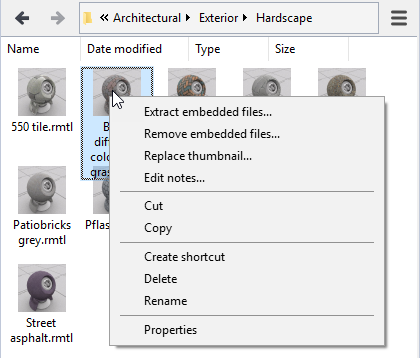
グローバルオプションを管理します。
Rhinoceros 7 © 2010-2021 Robert McNeel & Associates. 17-12-2021